
蘋果今年推出了 iOS 17、iPadOS 17,我想多數的人大概都是把重點放在 iOS 17 上面,但其實在 iPadOS 17 上,也有不少好用的更新,這裡就幫大家整理了 5 個 iPadOS 17 的好用小功能。
Stage Manager 幕前調度
幕前調度這項功能可以讓 iPad 的 App 視窗化,就像是在使用電腦一樣,隨時叫出不同的 App,甚至並排在桌面上。
視窗大小任意調整
在 iPadOS 17 上使用目前調度時,你可以有更大的彈性和自由度來調整 App 的大小和排列方式。
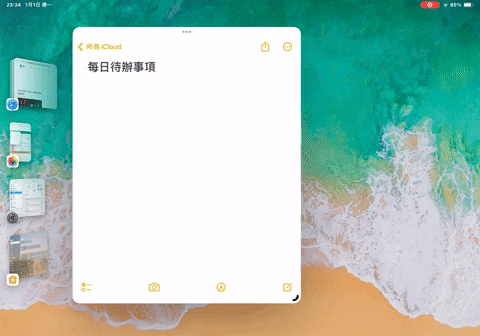
同時叫出多個視窗
除了透過拖拉的方式,你也可以透過鍵盤上的 shift 按鍵按著,然後點選幕前調度裡面的任何 App,這個 App 就會被叫出來到目前的畫面上,而原本畫面上的 App 也會繼續留著。
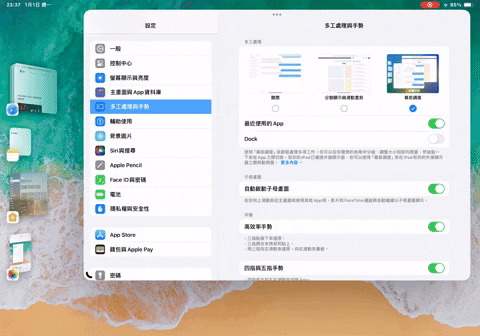
App 視窗可任意重疊
當你同時叫出兩個以上 App 視窗的時候,這兩個視窗的位置可以隨意擺放,甚至上下重疊。
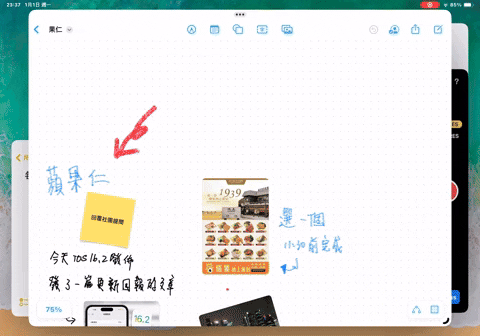
桌面 Widget 小工具
蘋果在 iPadOS 15 的時候就已經提供桌面 Widget 小工具選項,但是當時還只是一個單純顯示資訊用的功能。
可互動的 Widget 小工具
在桌面 Widget 小工具最大的特色就是增加了互動性,例如你可以直接在桌面的 Widget 小工具上就直接開關家中的電燈、設定待辦事項的完成與否….等。
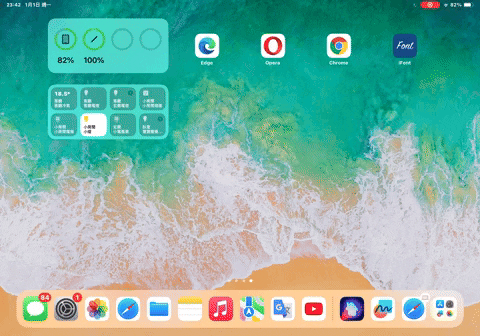
Widget 小工具可隨意擺放
在 iPadOS 17 中,桌面上的 Widget 小工具可以依照你自己的喜好拖拉到不同的位置,隨意排列,自由度更高。
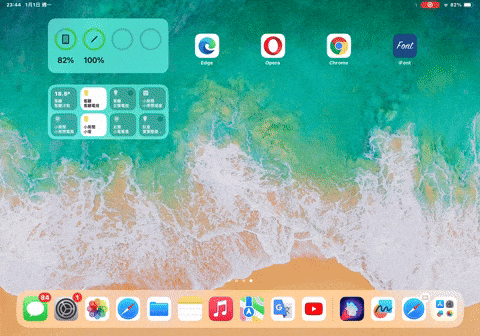
整體來說,iPadOS 17 帶來了更大的彈性,放寬了對於 Widget 小工具以及幕前調度這兩個功能的限制,讓 iPad 更加朝向 Mac 的方向邁進,雖然 Apple 好像有說過 iPad 和 Mac 依然會是兩條不同的產品線,但 Apple 給 iPad 的其中一個定義是「你的下一台電腦不一定要是電腦」,這也不難看出 iPad 之後會有更多更符合電腦工作需求的功能出現。
延伸閱讀》
- iPadOS 17 Safari 主題類別介紹:幫你依照情境獨立管理網頁資料
- iPadOS 17 備忘錄新功能:可編輯 PDF、互聯備忘錄,還能轉到 Pages
- iPadOS 17 幕前調度功能再進化,3 大改進讓 iPad 更接近電腦般的體驗
- iPadOS 17 新增 PDF 自動偵測填空功能,點一下就輸入填表超方便
- iPadOS 17 即時動態、通知樣式全面更新,教你如何使用與調整顯示方式
- iPadOS 17 鎖定畫面設定教學:自訂字體、加小工具、多組背景都 OK
如果想知道更多關於 Apple 的消息、教學、小技巧或是科技新知,一定要點擊以下任一 LOGO,追蹤我們的 Facebook 粉絲團、訂閱 IG、YouTube 以及 Telegram。





